網站架好之後,下一步就可以考慮申請網域名稱,讓網址串簡潔漂亮,也讓大家更容易記得你!
這教學除了能讓你順利買到網域並套用上 WordPress 網站之外,還額外加碼網域名稱挑選技巧,讓你找到自己夢想中的網域。
YouTube 影音教學
網域名稱是什麼?
網域名稱 = 網域 = 域名
抬頭看看瀏覽器上方的網址串,前方的部分 (像一小時架站就是 1hr.website) 就是網域。好處是可以大幅度精簡化你的整體網址,讓一切變得美觀,而如果網域契合品牌,客戶也很容易找到你,講最大的例子就是我會記得輸入「youtube.com」就可以連到 YouTube 首頁。
網域名稱不是必需品?
我比較想表達的是你沒有非得要買網域。像是 Cloudways 這種專業的主機商,在你申請完主機之後,它會把自己的網域分一部份 (子網域) 讓你自由運用,雖然整體看起來雜亂了一些,但其實對於搜尋引擎排行是沒有什麼直接影響的 (當然間接影響可能會有,例如上方 YouTube 的案例);而如果是沒有提供代管服務的主機,則是會直接把 IP 位址提供給你,設定好一樣可以連到你的網站,在以前很多學校的網站都是這樣玩,比方說我隨手找到的五常國中(當然他們也有網域就是了)。
網域名稱挑選技巧
基本上網域名稱是沒有什麼限制的,所以我給的大方向就是盡量和自己的網站有關,並且簡潔扼要,不建議弄個很艱深的英文詞然後覺得自己很優雅,多數人英文沒那麼好根本記不住這種網站。以下舉幾個例子:
和品牌名稱有關
Apple 蘋果公司申請的網域,簡單暴力直接,也非常好記。
愛台語 iTaigi 的網域,直接唸一遍就可以注意到發音相同了。
黑嘉嘉圍棋教室,也是直接將名字拿來註冊網域。
姊妹旅行,由一對姊妹經營的旅遊網站。
和內容有關
商品比價的網站,網域很直接的就是「找價格」。
線上課程平台,取自「學校」的台語。
基富通,基金投資平台 (基金的英文是 fund)。
一小時架站,這裡就是讓你一小時成功架設網站用的。
Gandi 介紹
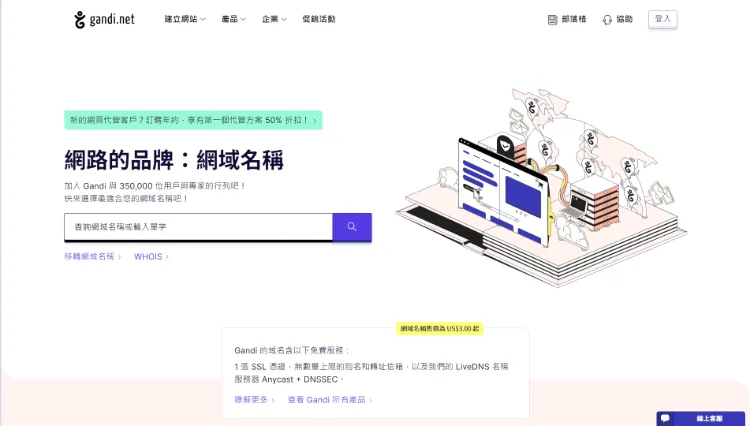
甘地 Gandi 是一間提供網域名稱註冊、虛擬主機租借等服務的公司。但因為他們的主機都位在歐洲,距離相對遠,所以我還是建議透過 Cloudways 申請主機就好,Gandi 拿來註冊網域即可。而選擇 Gandi 申請網域最大的好處就是有中文介面,註冊上容易許多,畢竟架站會有的問題千百種,起碼網域這部分有狀況可以直接請線上客服搞定!
另一個好處就是在這裡可以申請到字尾是 .tw 的網域,網路上很多教學者都推薦在 Namecheap 申請網域,但 Namecheap 沒有 .tw 可註冊就是了,所以這部分各位自己決定就好。
Gandi 網域申請教學
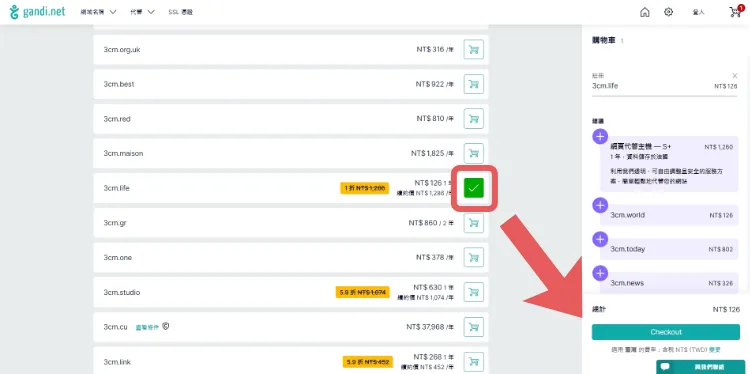
可以先在 Gandi 首頁做網域查詢,搜尋欄打上自己喜歡的網域名稱,再按下搜尋,系統就會幫你列出可以註冊的選項,找到你喜歡的字尾,按下加入購物車結帳,並根據系統提示申請帳號、完成付款,這樣就完成網域購買囉!
將網域套用到網站
這時請同時打開你的 Cloudways 和 Gandi 的後台,因為兩者是需要一起操作的!
先找 Cloudways 的主機 IP
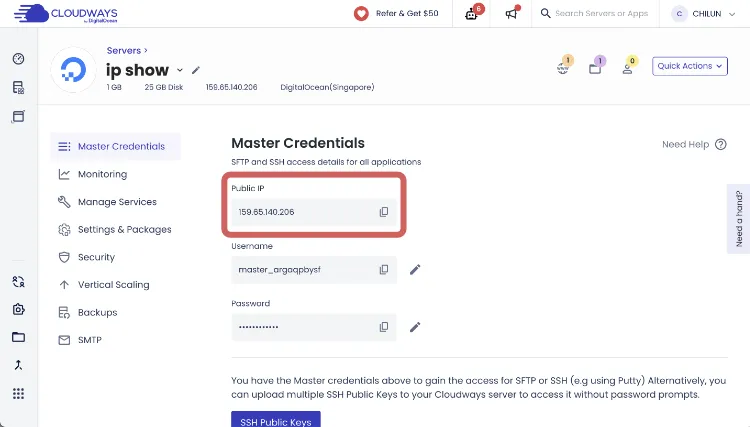
先到你的 Cloudways 後台點你租的那台主機,就可以看到 Public IP,先把那組數字記錄下來,之後全程會用到 (滑鼠點它一下就可以複製)。
Gandi DNS 設定
在 Gandi 後台點選 DNS 紀錄的分頁,這裡總共要換兩個地方的數值,挺重要的,任何一個做錯的都不行,所以務必看清楚!
修改 @ 紀錄
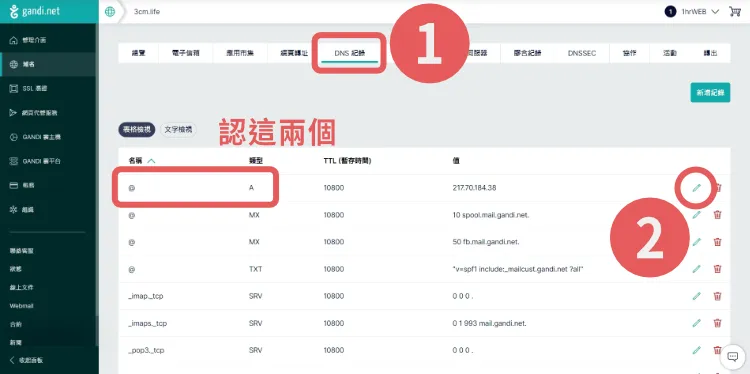
- 找到名稱 @ 類型 A 的那欄,點選右側筆的編輯符號。
- 將 IPv4 位址替換成 Cloudways Public IP 的數值。
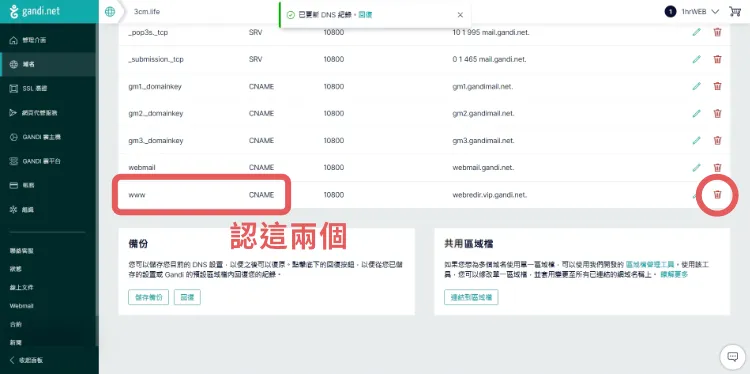
修改 www 紀錄
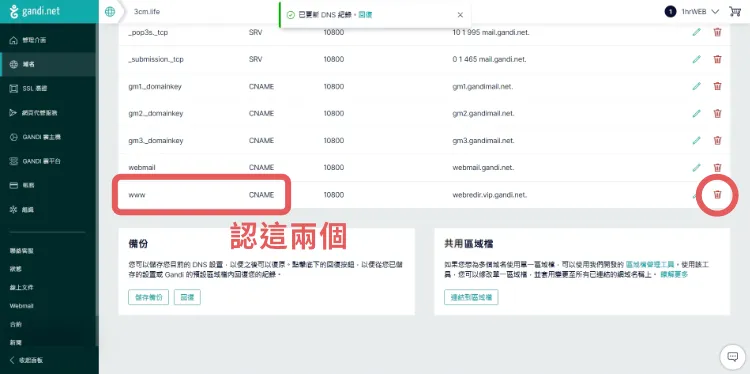
- 找到名稱 www 類型 CNAME 的那欄,點選右側垃圾桶的符號刪掉。
- 到頁面上方按下新增紀錄。
- 類型選擇 A,名稱輸入 www,IPv4 位址也是貼上 Cloudways Public IP 的數值。
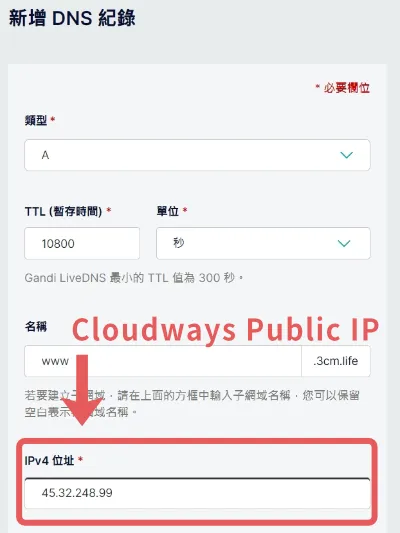
Cloudways 主機設定
在 Gandi 設定完成後,就剩下 Cloudways 主機的操作了,這裡反而簡單 (畢竟我們付那麼多錢給它)。
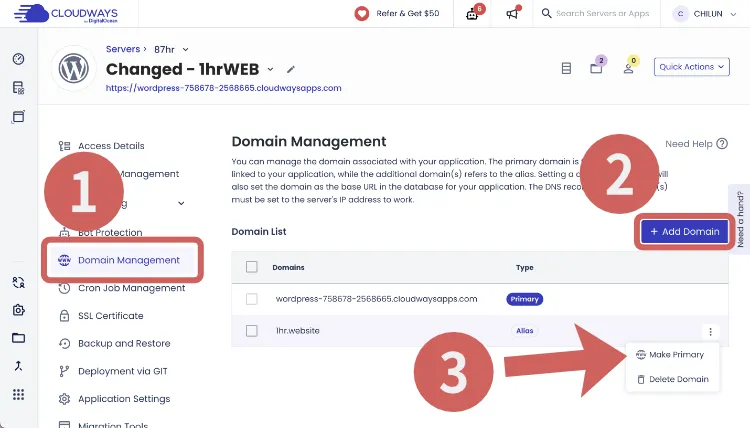
首先在 Cloudways 後台找到你的那個 WordPress 網站:
- 點選 Domain Management 分頁。
- 按下 Add Domain,輸入你買好的那個網域名稱,之後按新增並等它一下。
- 滑鼠移到新增的網域名稱那,右側會有三個點,按下 Make Primary,之後又是等它一下。
操作完成後,你會注意到 Primary 的標籤改成掛在你的網域名稱旁邊,這時它就是主要的,而另一個很亂的則不用理會,留在那裡就好。

最後再到 SSL Certificate 分頁,要輸入兩個網域去申請,一個直接輸入你的網域,之後按下旁邊的 [Add Domain] 並把你的網域前面加上 www.。以這個網站舉例的話:
- 1hr.website
- www.1hr.website
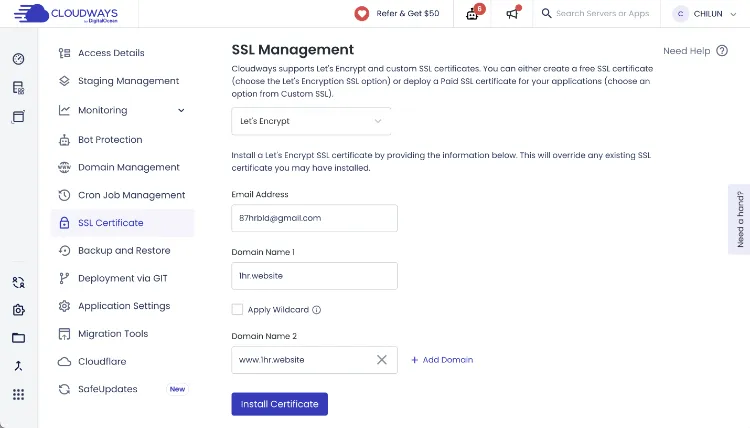
都輸入好後按下 INSTALL CERTIFICATE 等它跑,安裝成功後網域就換過來囉!
這一步有可能會安裝失敗,原因是資訊更新沒有那麼快的關係 (最久會是 48 小時後才能成功),所以請做好網站暫時無法連線的準備。但多數時間就等個半天再嘗試安裝一次看看,通常就會成功囉~
其他網域商的教學
我在很多不同的地方都有買過網域 (當然也一定程度造成我管理上的困擾),同時也準備了很多不同的教學,都可以正確套用上 Cloudways 主機的網站:
Namecheap - 相對便宜
Porkbun - 介面優秀




